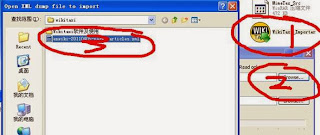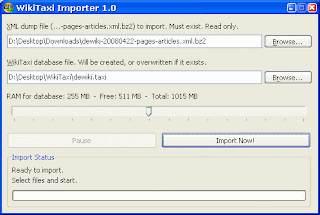主要适用对象为拥有10个以上比特币的群众;普通用户使用MultiBit轻钱包或在线钱包https://blockchain.info即可。
★ 一 :什么是钱包
Bitcoin文件夹下的{ wallet.dat }就是钱包文件,保存着你自己的所有比特币地址和对应的私钥信息(极其重要)。◇比特币钱包文件{ wallet.dat }在哪里?
默认情况下钱包文件在C:\Documents and Settings\用户名\Application data\Bitcoin (XP系统)
C:\Users\用户名\Appdata\Roaming\Bitcoin (Vista and 7系统)
在windows xp系统下:点击 开始->运行(或按WinKey+R亦可)并运行下面的命令:
『 explorer %APPDATA%\Bitcoin 』
Bitcoin 数据文件夹就打开了。
"AppData" 和 "Application data" 默认为隐藏文件夹。不知道打开隐藏文件夹请Google『怎样查看隐藏文件夹』。
如果只显示『wallet』,没有后面的『.dat』请自觉Google『显示或隐藏文件扩展名』
xp系统:
其中 blocks文件夹中包含了所有已经同步的交易记录,此文件夹同步完整后大小为13G左右(2013-11-25)。
C盘空间不够,或重装系统重新同步浪费时间,可以通过快捷方式命令将Bitcoin文件夹指定到你想要的位置。
◇示例:将比特币数据包移动到D盘
一:将该Bitcoin文件夹剪切到K盘;(如果是第一次使用,可以直接到第二步)二:找到启动Bitcoin的快捷方式图标;
单击右键--属性 在目标(T)这一栏最后面加上『 -datadir=K:\Bitcoin』,注意『-datadir=K:\Bitcoin』前有一个空格。
D:\Bitcoin就是你想要的位置,可以自己更改。
如果直接加 -datadir=K:\Bitcoin,然后在D盘建立Bitcoin文件将,比特币钱包客户端会在该文件夹下生成一个全新的钱包。
注意:如果以后不是通过该快捷方式启动而是直接运行比特币的exe程序,比特币钱包客户端会再次在C盘下生成一个全新的钱包。
★ 二 :如何保护你的保护钱包
◇1:加密你的钱包
官方客户端加密:设置-加密钱包(不要太简单,防止被人破解;请牢记密码,没有客服帮你重置密码)。◇2:备份
将你的钱包备份保存在一个安全的地方,能够保护你的钱包免于电脑故障和很多人为错误。如果你对钱包进行过加密,当你的手机或电脑被偷,它还可以用来还原你的钱包。注意:备份你的整个钱包(即备份wallet.dat )而不是备份可见的比特币地址的私钥,为了保护隐私,比特币钱包包含很多私钥用于接收交易的找零。关于比特币的找零,请Google『比特币的找零机制』。
◇3:比特币钱包恢复
首先关闭比特币客户端,然后将你备份的wallet.dat复制到Bitcoin文件夹下即可。如果原文件夹下已有钱包文件wallet.dat,请确定该钱包是否还需要。一般加密了钱包后,就能满足大部分同学的要求了,但是如果你是土豪,拥有上百个比特币,你就得用上更先进的技术了。
比如
1:冷存储钱包;
2:使用虚拟机;Google『扫盲操作系统虚拟机[0]:概述』(需科学上网)
3:使用TrueCrypt加密。 http://blog.csdn.net/program_think/article/details/6420056
参考资料:
http://bitcoin.org/zh_CN/secure-your-wallet
https://zh-cn.bitcoin.it
http://www.btc126.com/btc/mining/64.html
版权声明
本博客所有的原创文章,作者皆保留版权。转载必须包含本声明,保持本文完整,并以超链接形式注明作者dukoufly和本文原始地址:
http://dukoufly.blogspot.com/2013/11/Bitcoin-wallet.dat.html